MFC-J4410DW
FAQ & Fehlerbehebung |

MFC-J4410DW
Datum: 19.11.2018 Kennnummer: faq00002781_008
Ein Dokument scannen und das gescannte Bild in einer grafischen Anwendung öffnen (Für Windows)
Sie können ein Dokument direkt zur Ansicht und Bearbeitung in Ihr Grafikprogramm einscannen, indem Sie das ControlCenter4 benutzen. Klicken Sie unten auf den Link um mehr Details über die Benutzeroberfläche, welche Sie verwenden, zu erhalten.
BEMERKUNG: Die Illustrationen sind repränsentativ und können von Ihrem Bildschirm abweichen.
Standard-Modus
-
Legen Sie das Dokument ein.
-
Klicken Sie auf das Register Scannen.
-
Wählen Sie Dokumentenart und Scangröße.
-
Klicken Sie auf Scannen.
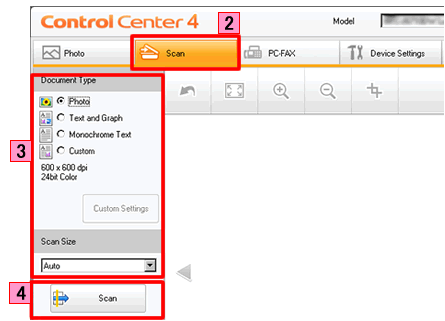
-
Das eingescannte Bild wird im Bildbetrachter angezeigt. Bestätigen Sie und bearbeiten (falls notwendig) das eingescannte Bild.
-
Klicken Sie auf In einer Anwendung öffnen.
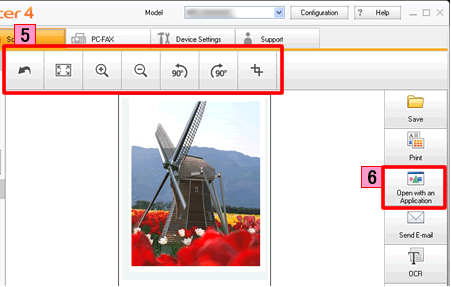
-
Das In einer Anwendung öffnen Fenster wird angezeigt. Wählen Sie die Anwendung aus der drop-down Liste und klicken Sie auf OK. Das Bild wird in der gewählten Anwendung angezeigt.
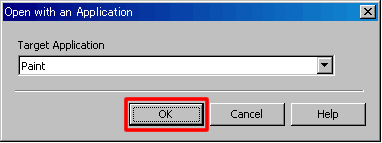
Erweiterter Modus
-
Legen Sie das Dokument ein.
-
Klicken Sie auf das Register Scannen.
-
Klicken Sie auf Bild.
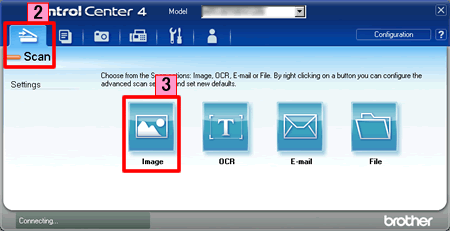
-
Das Scaneigenschaften Fenster erscheint. Sie können die Scaneigenschaften in diesem Fenster anpassen. Wenn Sie eine Vorschau sehen möchten, wählen Sie das Kontrollkästchen PreScan (Vorschau) an.
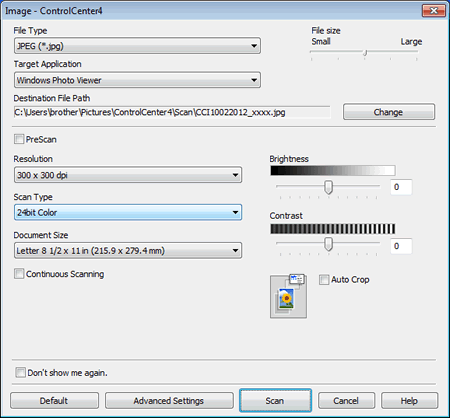
- Drücken Sie auf Scannen. Das Bild wird in der gewählten Anwendung angezeigt.
Relevante FAQ
- Änderung der Scan Eigenschaften, um vom ControlCenter2 oder mit der SCAN-Taste zu scannen (Für Macintosh)
- Änderung der Scan Eigenschaften um vom ControlCenter4 oder mit der SCAN-Taste zu scannen (Für Windows®)
- Ein Dokument scannen und das gescannte Bild mit einer grafischen Anwendung öffnen, indem ich die SCAN-Taste auf dem Bedienfeld meines Brother Geräts benutze
DCP-J4110DW, MFC-J4410DW, MFC-J4510DW, MFC-J4610DW, MFC-J4710DW
Wenn Sie weitere Unterstützung benötigen, wenden Sie sich an den Brother-Kundendienst:
Rückmeldung zum Inhalt
Helfen Sie uns dabei, unseren Support zu verbessern und geben Sie uns unten Ihre Rückmeldung.
Schritt 1: Wie hilfreich sind für Sie die Informationen auf dieser Seite?
Schritt 2: Möchten Sie noch ein paar Bemerkungen hinzufügen?
Bitte beachten Sie, dass dieses Formular nur für Rückmeldungen verwendet wird.